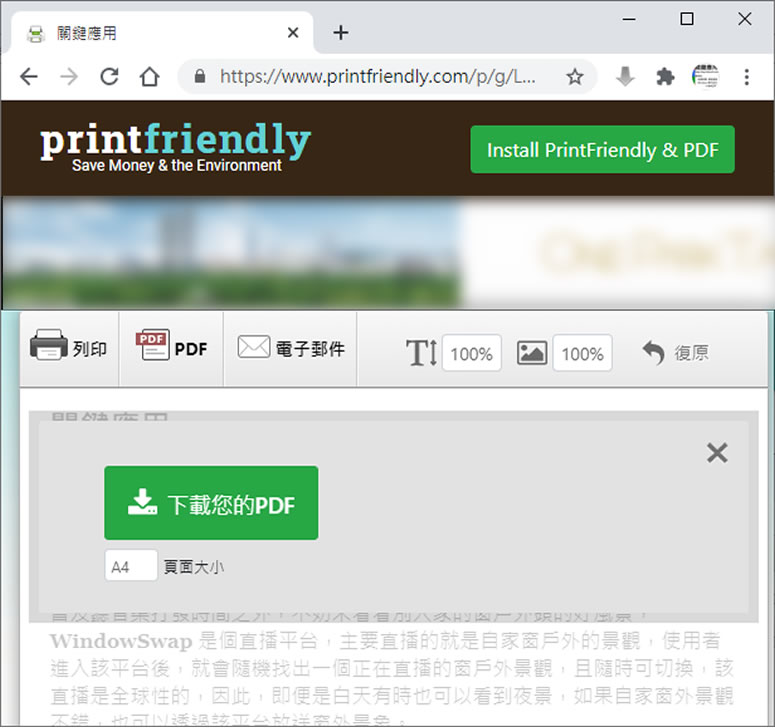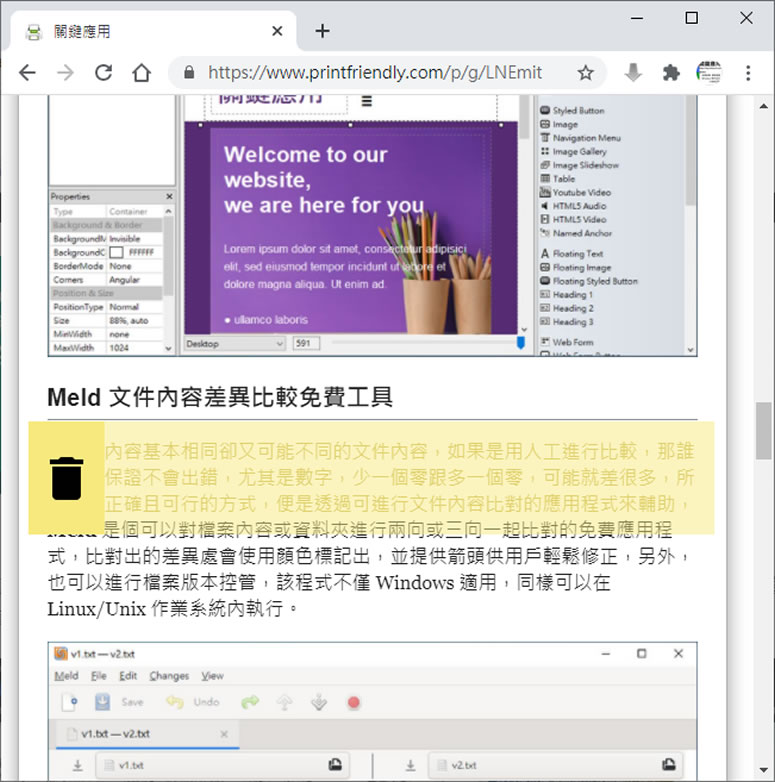
不論是使用 Microsoft 的 Edge 瀏覽器,還是 Google 的 Chrome 瀏覽器或是使用可列印成 PDF 檔案的虛擬印表機、總之,要透過應用程式內建的「列印」功能,將數據、報表轉成 PDF 檔案已經是件很簡單的事情了,而轉印的重點在於轉出的 PDF 檔案內容、格式是否可以維持,PrintFriendly 是個可將網頁轉成 PDF 檔案的免費網路服務,與瀏覽器及虛擬印表機的相比轉出的動作並無不同,而其最大差異是在於轉印之前除了將網頁內容重新修正成最適合閱讀的模式,並將內容交由使用者自行編輯,可刪除不想要的內容,進而再轉印出 PDF 檔案。
如何使用 PrintFriendly?
1.使用瀏覽器進入 PrintFriendly 網站,就可以將複製好的網址貼到內有 Copy & Paste a URL and Click Preview 字樣的輸入框中後,按[ Preview ]。
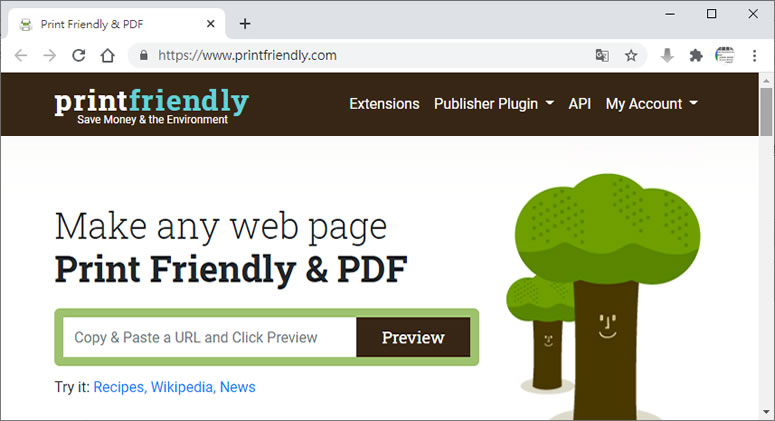
2.轉出後,便可使用滑鼠指到欲刪除內容的位置,其左側就會出現個垃圾桶的圖示按鈕,按該按鈕,顏色所標示的區域,便會被刪除。
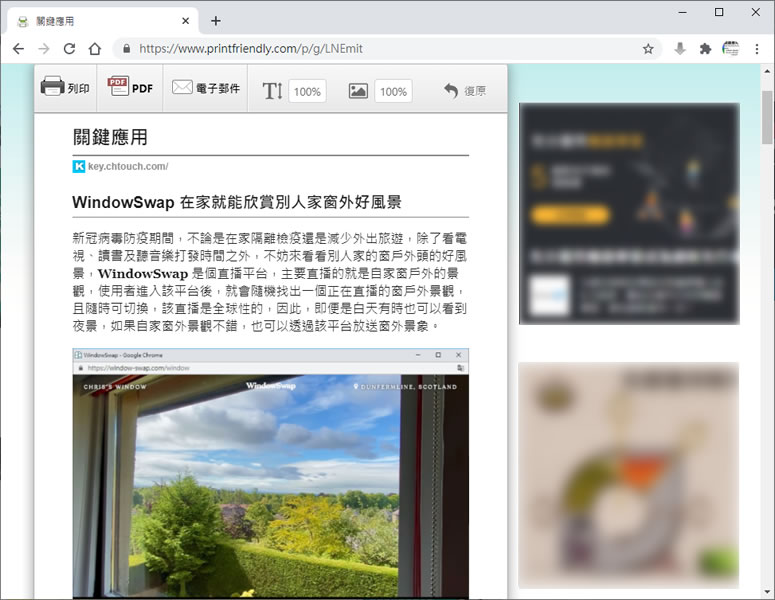
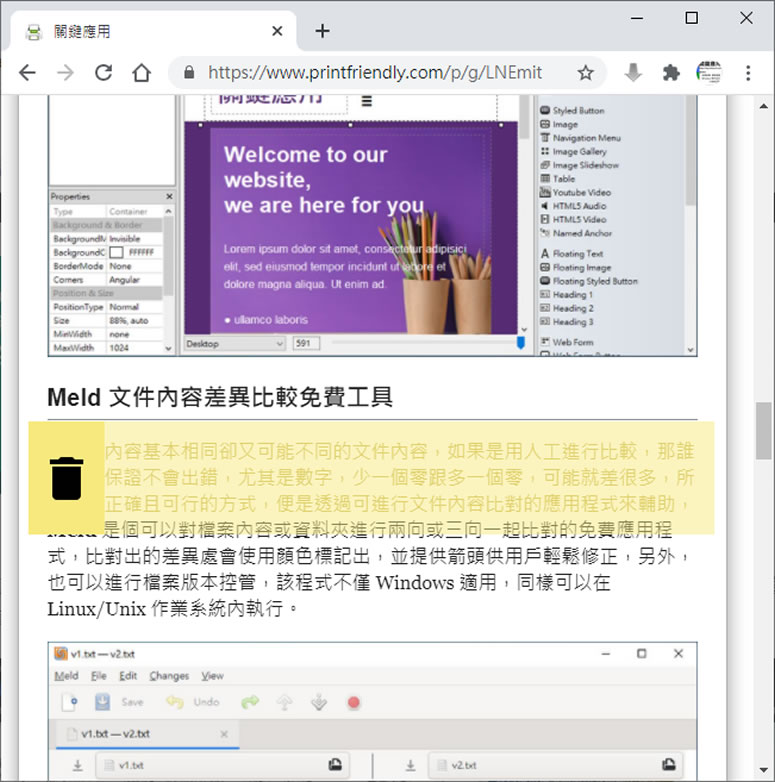
3.完成後,便可以利用文件上方的 PDF 按鈕來下載 PDF 檔案。